证照之星是一款针对证件照制作编辑软件,很多小伙伴可能还不知道怎么更换背景色吧,下面就是关于证照之星更换背景色的方法介绍了,需要的小伙伴赶快来看看吧。
证照之星更换背景色的方法介绍
1、 打开证照之星软件,添加图片之后点击选项栏的“背景处理”选项按钮。
2、点击选项后会跳出下图所示的界面内容。
3、背景处理中有涂抹功能和清除功能,分别是画出抠图范围和擦掉抠图范围。
4、完成达到自身要求的抠图后点击“处理”按钮,然后可以为抠出来的图像选择证照之星软件自带的背景颜色素材。
5、这样背景颜色就更改好了
证照之星作为一款证件照制作编辑软件,不仅有完善的编辑系统而且操作起来非常简单,下面是关于证照之星调整照片尺寸的方法教程了,需要的小伙伴赶快来看看吧。
证照之星调整照片尺寸的方法教程
1、要调整证照之星照片的大小,首先我们需要点击“打开文件”将需要调整大小的照片打开。然后点击“照片裁切”从而进入调整照片大小的下一步操作。
2、接着会弹出“设置尺寸”的对话框,根据自己证件所需的像素大小进行设置。设置好参数后,点击对话框下方的“确定”按钮就可以进行裁切了。
3、最后,证照之星会弹出“文件保存”的对话框,我们可以在里面设置处理后的照片所保存的位置,命名照片。而证照之星调整照片的大小,则是在“Jpg图像压缩设置”里的“文件大小上线”处调整。设置好大小后,点击“确定”按钮即可完成证照之星调整照片大小的所有操作。
以上就是证照之星怎么调整照片尺寸的全部内容了, 希望能够帮助到各位小伙伴。更多软件相关的内容各位小伙伴们可以关注,会一直给各位小伙伴们带来软件的教程!如果你对此文章存在争议,可在评论区留言和小伙伴们一起讨论。
证照之星一款顶级的证件照制作编辑软件,很多小伙伴还不会使用联机拍摄功能吧,以下就是关于证照之星连接相机的方法教程了,需要的小伙伴赶快来看看吧。
证照之星连接相机的方法教程
1、 在证照之星的安装目录下我们会看到这样一个可执行程序CallRemoteCapture.exe
2、双击运行这个可执行文件,弹出如下窗口。
3、联机拍摄软件的路径和文件名,这个我们要找到相机联机拍摄驱动程序的安装目录,把具体的驱动程序的绝对路径复制进来就可以了。连接拍摄软件主窗口标题,这个我们需要把那个联机拍摄的软件运行起来,在把运行后的窗体的标题输入进去。
4、联机拍摄软件照片保存路径,这里我们可以在运行的那个联机拍摄窗体里面找到这个路径,然后填写进去,就可以了。
生活休闲
0KB
便携购物
129.93MB
18.74MB
实用工具
11.46MB
社交通讯
18.45MB
76.08MB
新闻阅读
208.39MB
角色扮演
157.08MB
休闲益智
战争策略
73MB
1.04GB
推理解谜
476.10MB
7.93MB
43.40MB
226.43MB
194.57MB
渝ICP备20008086号-14 违法和不良信息举报/未成年人举报:dzjswcom@163.com
CopyRight©2003-2018 违法和不良信息举报(12377) All Right Reserved
《证照之星》探索新颜色,焕发青春活力!
证照之星是一款针对证件照制作编辑软件,很多小伙伴可能还不知道怎么更换背景色吧,下面就是关于证照之星更换背景色的方法介绍了,需要的小伙伴赶快来看看吧。
证照之星更换背景色的方法介绍
1、 打开证照之星软件,添加图片之后点击选项栏的“背景处理”选项按钮。
2、点击选项后会跳出下图所示的界面内容。
3、背景处理中有涂抹功能和清除功能,分别是画出抠图范围和擦掉抠图范围。
4、完成达到自身要求的抠图后点击“处理”按钮,然后可以为抠出来的图像选择证照之星软件自带的背景颜色素材。
5、这样背景颜色就更改好了

以上就是证照之星怎么更换背景色的全部内容了, 希望能够帮助到各位小伙伴。更多软件相关的内容各位小伙伴们可以关注,会一直给各位小伙伴们带来软件的教程!如果你对此文章存在争议,可在评论区留言和小伙伴们一起讨论。《证照之星》揭秘:快速调整照片尺寸的技巧来袭(2022年最新)
证照之星作为一款证件照制作编辑软件,不仅有完善的编辑系统而且操作起来非常简单,下面是关于证照之星调整照片尺寸的方法教程了,需要的小伙伴赶快来看看吧。
证照之星调整照片尺寸的方法教程
1、要调整证照之星照片的大小,首先我们需要点击“打开文件”将需要调整大小的照片打开。然后点击“照片裁切”从而进入调整照片大小的下一步操作。
2、接着会弹出“设置尺寸”的对话框,根据自己证件所需的像素大小进行设置。设置好参数后,点击对话框下方的“确定”按钮就可以进行裁切了。
3、最后,证照之星会弹出“文件保存”的对话框,我们可以在里面设置处理后的照片所保存的位置,命名照片。而证照之星调整照片的大小,则是在“Jpg图像压缩设置”里的“文件大小上线”处调整。设置好大小后,点击“确定”按钮即可完成证照之星调整照片大小的所有操作。
以上就是证照之星怎么调整照片尺寸的全部内容了, 希望能够帮助到各位小伙伴。更多软件相关的内容各位小伙伴们可以关注,会一直给各位小伙伴们带来软件的教程!如果你对此文章存在争议,可在评论区留言和小伙伴们一起讨论。
《证照之星》揭秘:惊人操作!相机连接神技大揭秘,让你体验未来摄影之旅!
证照之星一款顶级的证件照制作编辑软件,很多小伙伴还不会使用联机拍摄功能吧,以下就是关于证照之星连接相机的方法教程了,需要的小伙伴赶快来看看吧。
证照之星连接相机的方法教程
1、 在证照之星的安装目录下我们会看到这样一个可执行程序CallRemoteCapture.exe
2、双击运行这个可执行文件,弹出如下窗口。
3、联机拍摄软件的路径和文件名,这个我们要找到相机联机拍摄驱动程序的安装目录,把具体的驱动程序的绝对路径复制进来就可以了。连接拍摄软件主窗口标题,这个我们需要把那个联机拍摄的软件运行起来,在把运行后的窗体的标题输入进去。
4、联机拍摄软件照片保存路径,这里我们可以在运行的那个联机拍摄窗体里面找到这个路径,然后填写进去,就可以了。
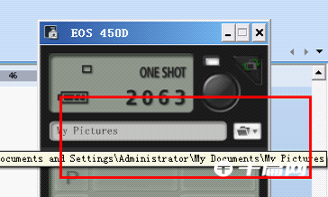
以上就是证照之星怎么连接相机的全部内容了, 希望能够帮助到各位小伙伴。更多软件相关的内容各位小伙伴们可以关注,会一直给各位小伙伴们带来软件的教程!如果你对此文章存在争议,可在评论区留言和小伙伴们一起讨论。生活休闲
0KB
便携购物
129.93MB
生活休闲
18.74MB
生活休闲
0KB
生活休闲
18.74MB
实用工具
11.46MB
社交通讯
18.45MB
实用工具
76.08MB
新闻阅读
208.39MB
角色扮演
157.08MB
休闲益智
0KB
战争策略
73MB
角色扮演
1.04GB
推理解谜
476.10MB
休闲益智
7.93MB
角色扮演
43.40MB
角色扮演
226.43MB
角色扮演
194.57MB